بسم الله نبدأ:
في البداية افتح عمل جديد بمقاس 700×700 بكسل
اختر أداة الـ Pen Tool
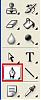
وحاول رسم نفس الشكل التالي أو مقارب له:
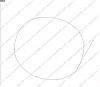
بعد رسم الشكل اضغط على زر الفارة الأيسر وستظهر لك قائمة اختر ما هو مبين في الشكل:
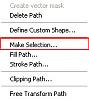
سيظهر هذا الصندوق
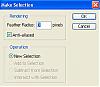
اضغط موافق وسيتحول المسار إلى تحديد كما في الشكل:
 افتح طبقة جديدة ( لير)
افتح طبقة جديدة ( لير)
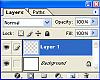
ثم اختر اللون الأحمر وقم بتعبة التحديد
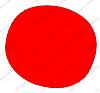
الآن اختر أداة الـ Pen Tool مرة أخرى
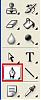
وقم برسم هذا المسار كما في الشكل ( إذا واجهة صعوبة حاول أن ترسم مسار تقريبي وليس شرطاً التقيد بنفس الشكل)

بعد رسم المساراضغط على زر الفارة الأيسر وستظهر لك قائمة اختر ما هو مبين في الشكل:
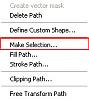
سيظهر هذا الصندوق اكتب نفس الرقم الموضح ثم اضغط موافق

سيتحول المسار إلى هذا التحديد
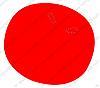
الآن قم باختيار اللون التالي واكتب نفس الكود الموضح في المستطيل الأحمر
 افتح طبقة جديدة ( لير)
افتح طبقة جديدة ( لير) وقم باختيار أداة تعبئة الألوان ولون التحديد ثم إلغي التحديد بالضغط على Control + D ليصبح الشكل كالتالي:
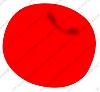
الآن اختر أداة الـ Pen Tool مرة أخرى <<< استحلى الشغلة

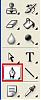
وقم برسم هذا المسار كما في الشكل ( إذا واجهة صعوبة حاول أن ترسم مسار تقريبي وليس شرطاً التقيد بنفس الشكل)

بعد رسم المساراضغط على زر الفارة الأيسر وستظهر لك قائمة اختر ما هو مبين في الشكل:
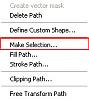
سيظهر هذا الصندوق اكتب نفس الرقم الموضح ثم اضغط موافق

سيتحول المسار إلى هذا التحديد
 افتح طبقة جديدة ( لير)
افتح طبقة جديدة ( لير)
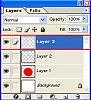
وقم باختيار أداة تعبئة الألوان واختر اللون الأبيض ولون التحديد ثم اجعل الـ Opacity للطبقة الجديدة = 50 كما في الشكل:
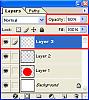
وسيظهر الشكل كالتالي

الآن اختر الفرشاة ( يجب أن تكون أطراف الفرشاة انتشارية وليست حادة ) واجعل مقاسها 200 بيكسل كما في الشكل
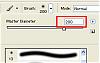
ثم ارجع إلى أول طبقة في الدرس ( الدائرة الحمراء) قم بتحديدها وذلك بالضغط المستمر على Control ثم النقر مرة واحدة على نفس الطبقة
بعد ذلك قم باختيار اللون السابق الذي اخترناه
 افتح طبقة جديدة ( لير) ثم بالفرشاة إرسم على أطراف التحديد وبعض مناطق الدائرة حتى ينتج لديك هذا الشكل:
افتح طبقة جديدة ( لير) ثم بالفرشاة إرسم على أطراف التحديد وبعض مناطق الدائرة حتى ينتج لديك هذا الشكل:
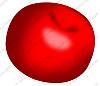
الآن اختر أداة الـ Pen Tool مرة أخرى <<<

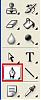
وقم برسم هذا المسار كما في الشكل ( إذا واجهة صعوبة حاول أن ترسم مسار تقريبي وليس شرطاً التقيد بنفس الشكل)

بعد رسم المساراضغط على زر الفارة الأيسر وستظهر لك قائمة اختر ما هو مبين في الشكل:
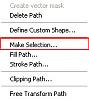
سيظهر هذا الصندوق
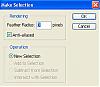
اضغط موافق وسيتحول المسار إلى تحديد
افتح طبقة جديدة ( لير) ثم لون التحديد باللون الأسود أو البني الغامق

ستلاحظ أن الطرف السفلي للشكل الناتج حاد جداً
لذلك قم باختيار المساحة ( إنتشارية وليست حادة) واجعل حجمها 115 بيكسل كما في الشكل:

وامسح أطراف الشكل حتى تصبح أطرافه شفافه كما هو موضح:

اذهب إلى
Layer < Layer Style < Bevel and Embossثم اختر الاعدادات واضغط موافق كما في الشكل:
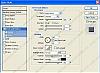
الآن ارجع إلى أول طبقة في الدرس
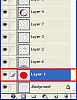
اذهب إلى
Layer < Layer Style < Pattern Overlayثم اختر الاعدادات واضغط موافق كما في الشكل:

وهذه النتيجة النهائية

وهذا تطبيقي


أتمنى أن يحوز هذا الدرس على إعجابكم
ولا تنسوا التطبيقات + ما هو المستفاد من هذا الدرس
موفقين إن شاء الله ^___^

